
Изменение режима карты в приложении «Карты» на Mac
Во время работы можно переключаться между режимами карты и настраивать такие параметры, как оформление карты, режим передвижения и другие.
Примечание. Некоторые функции (например, обстановка на дорогах, общественный транспорт, подробные карты города) доступны не во всех странах и регионах. Туры Flyover доступны не во всех странах и регионах. См. сайт «Доступность функций macOS».
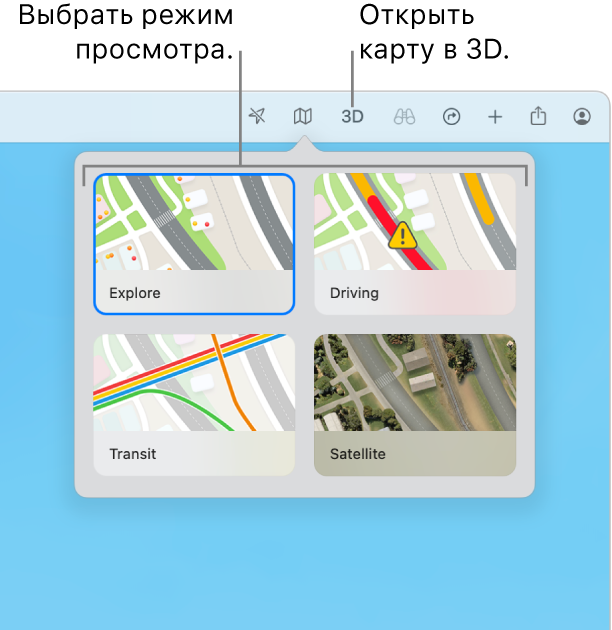
Переключение на другой режим отображения карты
Перейдите в приложение «Карты»
 на Mac.
на Mac.В панели инструментов нажмите
 .
.Выберите один из указанных вариантов.
Просмотр. Отобразится обычная карта. Если у Вас Mac с чипом Apple, Вы можете просмотреть дополнительные сведения об изменении высоты, дорогах, деревьях, зданиях, достопримечательностях, а также другую информацию о некоторых городах.
Автомобиль. Будет показана дорожная ситуация, а основной акцент сместится на дороги. См. раздел Отображение информации о движении на дорогах.
Общественный транспорт. Отобразятся остановки, аэропорты, места пересадки и станции.
Спутник. Отобразятся изображения со спутника. Если выбран вариант «Спутник», можно нажать
 и выбрать дополнительный параметр для просмотра дорожной обстановки или меток.
и выбрать дополнительный параметр для просмотра дорожной обстановки или меток.
Просмотр карт в 3D
Перейдите в приложение «Карты»
 на Mac.
на Mac.Выполните любое из перечисленных ниже действий.
Наклон карты. Нажмите кнопку «3D» в панели инструментов. Увеличьте, чтобы просмотреть здания, деревья и другие объекты. Перетяните слайдер в правом нижнем углу окна, чтобы изменить угол просмотра.
Просмотр в виде интерактивного глобуса. Если у Вас Mac с чипом Apple, уменьшайте масштаб, пока карта не сменится глобусом. Чтобы повернуть глобус, потяните за него, или меняйте масштаб, чтобы изучать горные хребты, пустыни, океаны и другие объекты.
Виртуальный вид на достопримечательности или города с высоты птичьего полета. Многие мировые достопримечательности и города, для которых доступна эта функция, отмечены специальным значком. Нажмите этот значок, затем нажмите «Тур Flyover».
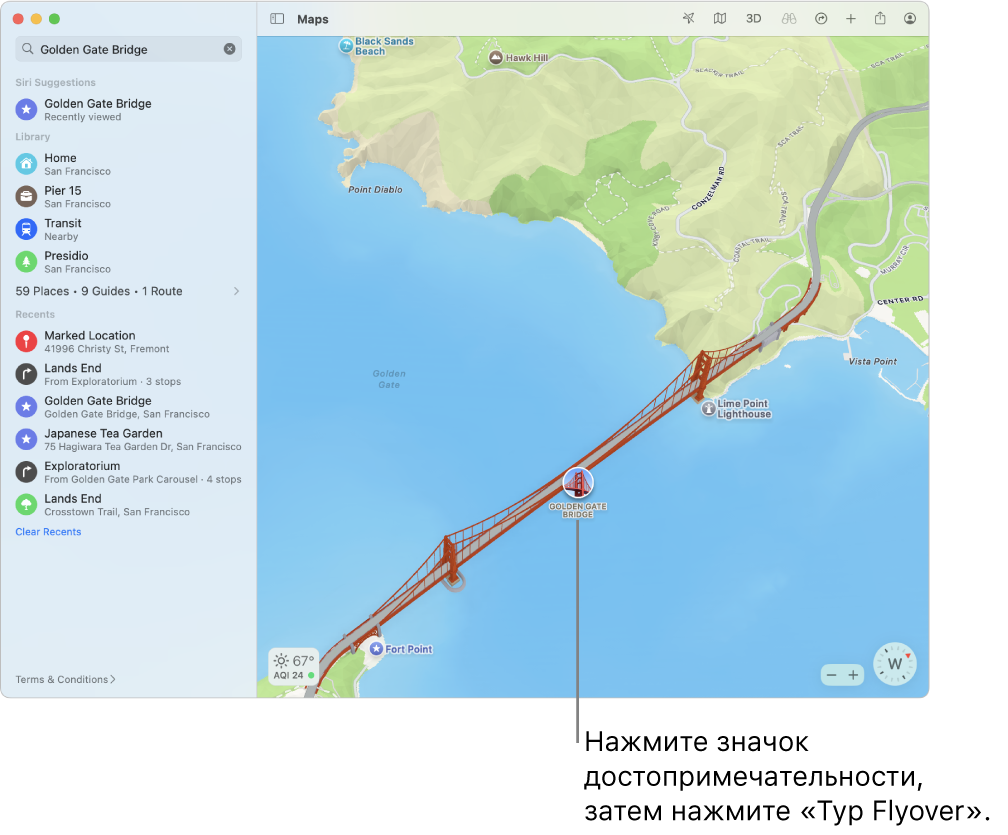
Использование темного оформления
Перейдите в приложение «Карты»
 на Mac.
на Mac.Выберите «Карты» > «Настройки», затем нажмите «Основные».
Отмените выбор параметра «Всегда использовать светлое оформление для карты».
Эта настройка также влияет на отображение карт в других приложениях, таких как «Контакты», «Календарь» и «Фото». Информацию о том, как использовать темный режим, см. в разделе Использование светлого или темного оформления.
Отображение масштаба карты
Перейдите в приложение «Карты»
 на Mac.
на Mac.Выберите «Вид» > «Показать масштабную линейку».
Просмотр меток на карте
Перейдите в приложение «Карты»
 на Mac.
на Mac.Выполните любое из перечисленных ниже действий.
Увеличение размера надписей на карте. Чтобы увеличить надписи в любом режиме просмотра, выберите «Карты» > «Настройки», нажмите «Основные», затем выберите «Использовать крупные надписи».
Отображение надписей в режиме «Спутник». Нажмите
 в панели инструментов, нажмите «Спутник», нажмите
в панели инструментов, нажмите «Спутник», нажмите  , затем нажмите «Показать надписи». Карты переходят в гибридный режим (смешанный режим просмотра и спутника).
, затем нажмите «Показать надписи». Карты переходят в гибридный режим (смешанный режим просмотра и спутника).Выбор предпочитаемого языка для надписей на карте. Чтобы надписи на картах всегда отображались на выбранном языке независимо от языка просматриваемых стран или регионов, выберите «Карты» > «Настройки», нажмите «Основные», затем выберите «Всегда использовать [язык] для надписей». Информацию о том, как выбрать другой язык, см. в разделе Смена языка, используемого компьютером Mac.
Увеличение, перемещение, поворот или наклон карты
Перейдите в приложение «Карты»
 на Mac.
на Mac.Выполните любое из перечисленных ниже действий.
Увеличение и уменьшение масштаба. Нажимайте
 и
и  в правом нижнем углу карты.
в правом нижнем углу карты.Чтобы видеть значение масштаба карты во время увеличения или уменьшения изображения, выберите меню «Вид» > «Показать масштаб карты». Масштаб отображается в левом верхнем углу.
Перемещение вверх, вниз, влево или вправо. Удерживая нажатой кнопку мыши или трекпада, перетяните карту. На трекпаде можно также перетягивать карту двумя пальцами.
Поворот карты. Удерживая нажатым указатель на компасе, перетягивайте его влево, вправо, вверх или вниз.
После поворота карты можно вернуть ее ориентацию на север, нажав компас или нажав сочетание клавиш Shift-Command-стрелка вверх.
Наклон карты. Нажмите кнопку «3D» в панели инструментов, затем перетяните слайдер в правом нижнем углу.
Для изменения масштаба можно также использовать сочетания клавиш или жесты.